LogonUI.exeWindows11/10での起動時のアプリケーションエラー
通常の日には、システムが正常に機能していることがわかります。正常に起動し、目的のアプリを正常にインストールできます。ただし、予期しない動作をする場合があります。たとえば、コンピュータを起動すると、次のエラーメッセージが画面に表示されるポップアップが表示される場合があります。
LogonUI.exe –アプリケーションエラー
例外ブレークポイント。ブレークポイントに到達しました。 (0x80000003)アプリケーションの場所0x00007FFC7F84C4D7で発生しました。
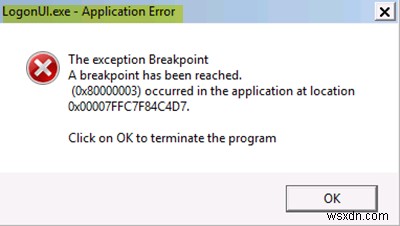
LogonUI.exe ログイン画面に表示されるインターフェイスを担当するWindowsプログラムです。これにより、ユーザーがウェルカムインターフェースに関連付けられた正しいパスワードとアカウントのユーザー名を入力した場合にのみ、PCを起動できます。これはWindowsの重要な部分ですが、上記のような問題を引き起こすことがよくあります。このエラーの原因は単一ではなく複数です。たとえば、ハードディスクの障害、RAMモジュールの問題、データケーブルの障害、電源ユニットがハードディスクに適切な電圧または電流を供給できない、ユーザープロファイルの破損、システムファイルの破損、もっと。それでも、すべてを修復できます。
1]DISMを実行してシステム修復を修復します
DISMツールは、Windows 10でのLogonUI.exeアプリケーションエラーなどのWindows破損エラーの修正に役立つ場合があります。したがって、[高度なスタートアップオプション]で起動し、コマンドプロンプトにアクセスしてから、DISMを実行してWindowsシステムイメージを修復します。または、セーフモードで起動してコマンドプロンプトにアクセスし、DISMを実行することもできます。
2]チェックディスクを実行
Advanced Startup Optionsで起動し、コマンドプロンプトにアクセスして開き、次のコマンドを実行します。
chkdsk /r
上記の解決策で問題を解決できない場合は、次の解決策を試してください。
3]グラフィックカードアダプタを無効にする
LogonUIエラーは、グラフィックアダプタに一時的な問題がある場合にも発生する可能性があります。このエラーのトラブルシューティングを行うには、セーフモードでグラフィックアダプタを無効にしてから、通常モードで更新して有効にしてください。
4]クリーンブート状態でのトラブルシューティング
クリーンブートは、最小限のドライバーとスタートアッププログラムのセットを使用してWindowsを起動するために実行されます。このプロセスは、プログラムや更新プログラムをインストールするとき、またはWindows 10でプログラムを実行するときに発生するソフトウェアの競合を排除するのに役立つという点で有益です。クリーンブートを実行することで、問題のトラブルシューティングを行うことができます。
イベントビューアでエラーログを確認し、作業の方向性が示されているかどうかを確認するのに役立つものがない場合。
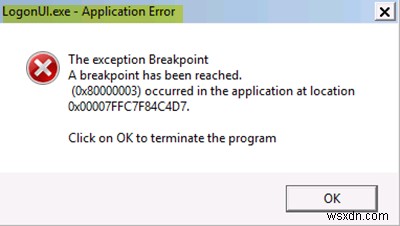
-
Windows11/10のWerMgr.exeまたはWerFault.exeアプリケーションエラーを修正
WerMgr.exeを受け取った場合 またはWerFault.exeアプリケーションエラー 場合によっては、Windows 11/10/8/7コンピューターを使用しているときに、この投稿が役立つ場合があります。 参照されたメモリの命令を読み取ることができませんでした。 [OK]をクリックしてプログラムを終了します。 アプリケーションWerFaultEXEとは何ですか? WerFault.exe およびWerMgr.exe System32フォルダにあるシステムファイルです。これは、システムからMicrosoftにエラーログを収集して送信するWindowsエラー報告システムの一部です
-
Windows11/10起動時のWindowsScriptHostエラーを修正
Windowsスクリプトホスト バッチファイルのようなスクリプト機能を提供しますが、さらに多くの機能が含まれています。これは、ユーザーが手動で使用することも、オペレーティングシステムが作成して、コンピューターの操作の流れを自動化することもできます。このプロセスで発生する可能性のあるスクリプトエラーは多数あります。通常は次のとおりです。 スクリプト: 行:x 文字:x エラー:エラーの説明–システムは指定されたファイルを見つけることができませんコード:xxxxxxxx 出典:エラーの出典。 Windows11/10起動時のWindowsScriptHostエラー Windows11
